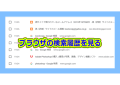通常の検索履歴
ここでご紹介するのは、世界で最も使われている Google Chrome の使用法に関するもので、Microsoft Edge では機能しません。
例えば、宇宙に関する最近の新しいニュースと言えば、先日アップしたハビタブルゾーンが発見されたニュース(= 緊急速報!= 地球外生命の存在が現実的に?)と、
「昨年のブラウザ検索では史上初の超巨大ブラックホールの写真が公開され、この1月の検索ではまた新しいブラックホールの結合、つまり二つの銀河の融合が確認されました。」というようなニュースでしょうか。
通常、このような検索履歴はブラウザ右上の 設定 → 履歴 から調べることができ、必要に応じて削除もできます。
身近な検索履歴
先ほど開いたどこかのサイトなど、直近の検索履歴を知るワザには、下図に示すような「戻る」ボタンや「進む」ボタンの長押しをする方法があります。
ここでご紹介するのは、世界で最も使われている Google Chrome の使用法に関するもので、Microsoft Edge では機能しません。
例えば、宇宙に関する最近の新しいニュースと言えば、先日アップしたハビタブルゾーンが発見されたニュース(= 緊急速報!= 地球外生命の存在が現実的に?)と、
「昨年のブラウザ検索では史上初の超巨大ブラックホールの写真が公開され、この1月の検索ではまた新しいブラックホールの結合、つまり二つの銀河の融合が確認されました。」というようなニュースでしょうか。
通常、このような検索履歴はブラウザ右上の 設定 → 履歴 から調べることができ、必要に応じて削除もできます。
身近な検索履歴
先ほど開いたどこかのサイトなど、直近の検索履歴を知るワザには、下図に示すような「戻る」ボタンや「進む」ボタンの長押しをする方法があります。
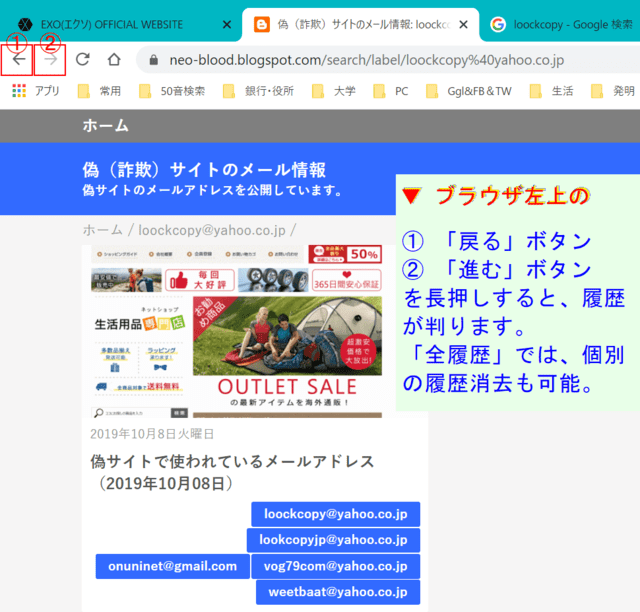
それぞれのボタンを押したときに現れる「履歴」の一番下にある「全履歴」をクリックすると、上記の設定から開く履歴と同じものを見ることができます。
但し、上記しましたように、Microsoft Edge では使えません。
「あっ、しまった! 消してしまった、いまのサイトだった。」の場合
間違って、必要なサイトのブラウザを閉じてしまったときは、[Ctrl] + [Shift] + [s] でしたね。ブラウザそのものさえ閉じてしまった場合は、ブラウザを再起動した後、同じショートカットを使えば復活できましたよね。
但し、上記しましたように、Microsoft Edge では使えません。
「あっ、しまった! 消してしまった、いまのサイトだった。」の場合
間違って、必要なサイトのブラウザを閉じてしまったときは、[Ctrl] + [Shift] + [s] でしたね。ブラウザそのものさえ閉じてしまった場合は、ブラウザを再起動した後、同じショートカットを使えば復活できましたよね。
本日もご来訪いただきありがとうございました。
記事の保存には、画面上で右クリック → 印刷 → PDFに保存
することにより、すべてのリンクも活用できます。
することにより、すべてのリンクも活用できます。